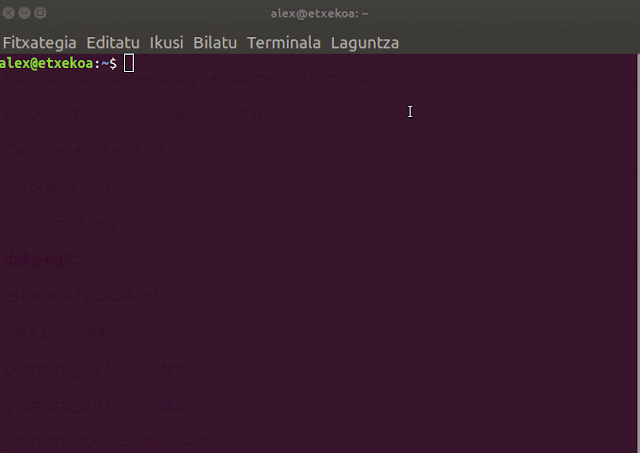2019/06/10
BigBlueButton euskaraz
EAEko ikastetxe publikoen Moodlen erabilgarri dago. Zuk erabiltzen duzun Moodle plataforman ez badago eskatu administratzaileari plugina instalatzeko.
BigBlueButton aplikazioari buruzko informazio gehiago eta bideo-tutoriala aurreko mezu honetan.
Une honetan interfaze grafiko %100ean dago euskaraz baina zuzenketak proposatzeko zein egiteko edota datozen bertsioen lokalizazioan lagundu nahi baduzu jo librezale.org taldera.
Ezin Linux instalatu Acer Aspire batean
Penagarria da ezin erabiltzea nahi duzun sistema eragilea erosten duzun ordenagailu batean.
Nik argi daukat: ez dut Acer markako ordenagailurik erosiko ez eta gomendatuko ere!!
2019/06/06
Luberri_18.04.2_64bit.iso prest.
Bertan zaudela deskargatzeaz gain Bertsioen oharrak estekan klik eginez ikusten ahal dituzu bertsio honen berrikuntzak.
2019/06/02
FreeFileSync erabilera eta instalazioa Ubuntun
Funtzionamendua:
- Abiatu eta zehaztu berdindu nahi diren bi bolumen edo karpetak. Egin daiteke arrastatuta edo arakatuta (browse).
- Alderatu desberdintasunak ikusteko. Desberdintasunak antzeman eta sinkronizazio motaren arabera proposatuko du hainbat fitxategi batetik bestera kopiatzea, zaharberritzea edo ezabatzea. Inbutu itxura duen ikonoan klikatuta salbuetsi -edo zehaztu- daitezke fitxategiak edo azpikarpetak.
- Sinkronizatu (aurretik sinkronizazio mota zehaztuta).
Sinkronizazio motak:
- Two way: batean zein bestean erantsitakoak bestera kopiatu, batean ezabatutakoak betean ezabatu eta dokumentu beraren bi bertsio badaude zaharra berritzen du.
- Mirror; Ezkerreko karpeta eskuinean ispilatzen du. Hau da lehentasuna ematen dio ezkerrekoari. Bertan ez du ezer aldatuko eta eskuinekoa babeskopia bezala geratzen da.
- Update: Ezkerreko fitxategi erantsiak eta berrituak eskuineko karpeta kopiatzen ditu.
- Custom: sinkronizazio arauak pertsonalizatzen ditu.
Instalazioa Ubuntu eta deribatuetan
11.9 bertsiotik aurrera instalazioa erraztu da (2021/4/12 egunean eguneratua)
1- Deskargatu aplikazioa hemendik. (Premian bazaude eta ez badizu uzten konektatzen etxean deskargatu eta USB batean gorde).
2- Deskonprimitu. FreeFileSync_11.9_Install.run instalazio fitxategia agertuko da.
3- Fitxategian klik bikoitza egin eta terminalean hasiko da instalazioa: erantzun y hasteko instalazioa eta onartu baldintzak.
2019/05/18
Nola ireki GNU/Linuxen Jaurlaritzak Adobe-ren bidez sortutako formularioak dituzten PDFak
Jaurlaritzak beti pentsatu izan du hiritar guztiek erabili behar dugula berak erabiltzen aplikazioak dokumentazio publikoa kontsultatzeko edo formularioak betetzeko (online aplikazio batzuk erabiltzeko oraindik Internet Explorer erabili behar da).
GNU/Linux erabiltzen baduzu aipatu formularioak betetzeko Jaurlaritzaren Adobe instalatu nahi ez baduzu aukeran duzu Master PDF Editor, hau ere pribatiboa baina oso aplikazio interesgarria. Ur markarik ez duen 4. bertsioa hemendik deskarga dezakezu.
2019/05/17
Aplikazioen bertsioak Linux sisteman
| dpkg -l |
edo
| apt list --installed |
Zerrendan ez dira agertzen Appimage edo Flatpak bidez instalatutako aplikazioak.
Zure zalantza bakarrik ba da aplikazioaren bertsioa idatzi aplikazioaren izena bukaeran:
| dpkg -l aplikazioaren-izena |
edo
| apt list --installed aplikazioaren-izena |
Esate baterako ezagutzek instalatuta dagoen Firefox-en bertsioa:
Ikusteko Snap bidez instalatutako aplikazioak:
| snap list |
Ikusteko Flatpak bidez instalatutako aplikazioak:
| flatpak list |